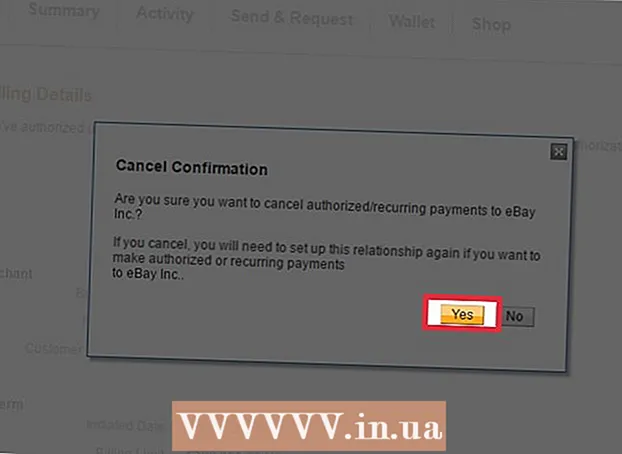May -Akda:
Tamara Smith
Petsa Ng Paglikha:
25 Enero 2021
I -Update Ang Petsa:
1 Hulyo 2024
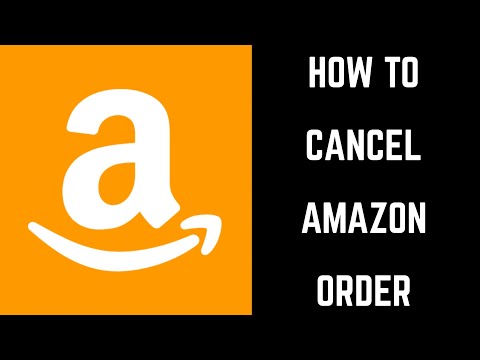
Nilalaman
Itinuturo sa iyo ng wikiHow na ito kung paano kanselahin ang isang membership sa Amazon Prime upang hindi ito mag-renew. Maaari mo itong gawin sa pamamagitan ng website ng Amazon o sa pamamagitan ng Amazon app.
Upang humakbang
Paraan 1 ng 2: Sa isang PC
 Buksan ang Pahina ng pagkansela ng Amazon Prime. Pumunta sa pahinang ito sa pamamagitan ng search engine ng iyong computer. Dadalhin ka nito sa pahina na "Tapusin ang Iyong Amazon Prime Membership".
Buksan ang Pahina ng pagkansela ng Amazon Prime. Pumunta sa pahinang ito sa pamamagitan ng search engine ng iyong computer. Dadalhin ka nito sa pahina na "Tapusin ang Iyong Amazon Prime Membership".  mag-click sa Tapusin ang pagiging miyembro. Ito ay isang dilaw na pindutan sa kung saan sa tuktok ng pahina. Kung nag-click ka dito, dadalhin ka sa isang pahina sa pag-login.
mag-click sa Tapusin ang pagiging miyembro. Ito ay isang dilaw na pindutan sa kung saan sa tuktok ng pahina. Kung nag-click ka dito, dadalhin ka sa isang pahina sa pag-login.  Mag-log in sa Amazon. Ipasok ang iyong email address at password at mag-click sa Mag-sign Up. Mapatunayan nito ang iyong account.
Mag-log in sa Amazon. Ipasok ang iyong email address at password at mag-click sa Mag-sign Up. Mapatunayan nito ang iyong account. - Kahit na naka-log in ka sa iyong Amazon account, mananatili ka pa rin Mag-sign Up dapat mag-click sa gitna ng pahina.
 mag-click sa Magpatuloy sa pagkansela. Ito ay isang dilaw na pindutan sa kung saan sa ilalim ng pahina.
mag-click sa Magpatuloy sa pagkansela. Ito ay isang dilaw na pindutan sa kung saan sa ilalim ng pahina.  Tapusin ang pagiging miyembro ng Amazon Prime. Mayroong dalawang mga pagpipilian: kung pinindot mo Tapusin Ngayon Kakansela kaagad si Prime at ang bahagi ng binayaran mo buwan-buwan para sa Punong ay ibabalik, habang kung nag-click ka Pagwawakas sa [petsa] Mag-click, maaaring magpatuloy ang paggamit ng Amazon Prime hanggang sa petsa ng pag-update ng pagiging miyembro.
Tapusin ang pagiging miyembro ng Amazon Prime. Mayroong dalawang mga pagpipilian: kung pinindot mo Tapusin Ngayon Kakansela kaagad si Prime at ang bahagi ng binayaran mo buwan-buwan para sa Punong ay ibabalik, habang kung nag-click ka Pagwawakas sa [petsa] Mag-click, maaaring magpatuloy ang paggamit ng Amazon Prime hanggang sa petsa ng pag-update ng pagiging miyembro.  Hintaying lumitaw ang pahina ng kumpirmasyon. Kapag lumitaw ang pahina na "Nakumpirma ang Pagkansela," nakansela ang iyong pagiging kasapi sa Punong.
Hintaying lumitaw ang pahina ng kumpirmasyon. Kapag lumitaw ang pahina na "Nakumpirma ang Pagkansela," nakansela ang iyong pagiging kasapi sa Punong.
Paraan 2 ng 2: Sa isang cell phone
 Buksan ang Amazon. I-tap ang icon ng Amazon app, na parang ang logo ng "Amazon" na nakakabit sa isang shopping cart.
Buksan ang Amazon. I-tap ang icon ng Amazon app, na parang ang logo ng "Amazon" na nakakabit sa isang shopping cart.  Mag-tap sa ☰. Ito ang icon na tatlong-linya sa kaliwang sulok sa itaas ng screen. Lilitaw ang isang menu.
Mag-tap sa ☰. Ito ang icon na tatlong-linya sa kaliwang sulok sa itaas ng screen. Lilitaw ang isang menu.  Mag-tap sa Aking Account. Mahahanap mo ang pagpipiliang ito sa tuktok ng bagong nai-publish na menu.
Mag-tap sa Aking Account. Mahahanap mo ang pagpipiliang ito sa tuktok ng bagong nai-publish na menu.  Mag-tap sa Pamahalaan ang Punong Kasapi. Ito ay nasa seksyong "Mga Setting ng Account" ng menu.
Mag-tap sa Pamahalaan ang Punong Kasapi. Ito ay nasa seksyong "Mga Setting ng Account" ng menu.  Mag-log in sa Amazon. Ipasok ang iyong email address at password kapag na-prompt.
Mag-log in sa Amazon. Ipasok ang iyong email address at password kapag na-prompt. - Kailangan mo ring makarating dito Mag-sign Up kahit na ang iyong pag-login sa account ay nai-save para sa iyo.
- Kung gumagamit ka ng isang iPhone na may Touch ID, maaaring hilingin sa iyo na i-scan sa halip ang iyong fingerprint.
 Mag-scroll pababa at tapikin ang Tapusin ang pagiging miyembro. Ang pagpipiliang ito ay nasa ilalim ng pahina. Kung gagawin mo ito pupunta ka sa simula ng kumpirmasyon sa pagkansela.
Mag-scroll pababa at tapikin ang Tapusin ang pagiging miyembro. Ang pagpipiliang ito ay nasa ilalim ng pahina. Kung gagawin mo ito pupunta ka sa simula ng kumpirmasyon sa pagkansela.  Mag-scroll pababa at tapikin ang Ayoko ng iba pang benefit. Nasa ilalim ito ng pahina.
Mag-scroll pababa at tapikin ang Ayoko ng iba pang benefit. Nasa ilalim ito ng pahina. - Ang pagpipiliang ito ay maaaring hindi magagamit para sa iyo. Kung gayon dapat kang magpatuloy sa susunod na hakbang.
 Mag-scroll pababa at tapikin ang Tapusin ang pagiging miyembro. Ang pagpipiliang ito ay nasa ilalim ng pahina.
Mag-scroll pababa at tapikin ang Tapusin ang pagiging miyembro. Ang pagpipiliang ito ay nasa ilalim ng pahina.  Mag-tap sa Pagwawakas sa [petsa]. Nasa gitna ito ng screen. Ang pag-click dito ay magwawakas ng awtomatikong pag-renew ng iyong Punong pagiging kasapi; ang iyong pagiging miyembro ay magwawakas sa pagtatapos ng kasalukuyang term ng pagbabayad.
Mag-tap sa Pagwawakas sa [petsa]. Nasa gitna ito ng screen. Ang pag-click dito ay magwawakas ng awtomatikong pag-renew ng iyong Punong pagiging kasapi; ang iyong pagiging miyembro ay magwawakas sa pagtatapos ng kasalukuyang term ng pagbabayad. - Maaaring meron din Mga pagwawakas na ngayon bilang isang pagpipilian. Ang pag-tap sa opsyong ito ay agad na makakansela ang iyong pagiging kasapi ng Punong at ibabalik ng Amazon ang natitirang kasalukuyang term ng pagbabayad.
Mga Tip
- Mahusay na kanselahin ang iyong Amazon Prime account maraming araw bago mabago ang iyong pagiging miyembro.
Mga babala
- Kung kinansela mo ang iyong Amazon Prime account, wala ka ring libreng walang limitasyong imbakan para sa iyong mga larawan at pag-access sa Cloud Drive. Kung nais mong patuloy na gamitin ito kailangan mong bayaran ito.